Opret situationspecifikke lydprofiler i Windows
Windows / / March 18, 2020
Kan du ikke lide at høre lyde fra andre kørende apps i Windows undtagen det, du laver som at spille en film eller musik? Tjek SoundVolumeView.
Hvis der er en ting, jeg ikke kan lide, er det at høre lyde fra andre apps, mens jeg spiller et spil, ser en film eller lytter til musik på min Windows PC. Men efter at have brugt SoundVolumeView, skete det aldrig igen.
Lad mig give dig et eksempel, du er optaget af en film, og pludselig lyder du en irriterende alarmlyd fra Skype eller e-mail-klient, pokker eller endda Windows-alarm. Selvfølgelig kan du bare lade disse programmer være slukket eller slukke for deres alarmlyde, men det er en bedre måde at oprette lydprofiler.
SoundVolumeView giver dig mulighed for at oprette lydprofiler, der er specifikke for, hvad du gør på det tidspunkt. Du kan oprette en profil, hvor ingen andre lyde er tilladt, undtagen musikken, der kommer gennem din lydafspiller, f.eks foobar.
Brug af SoundVoumeView
Start med downloader SoundVolumeView. Det fungerer på Vista og nyere og fås i både 32- og 64-bit versioner. Beklager, ingen support til XP, men da Microsoft dræber support for det om et par uger, er det tid til at opgradere folk! Men jeg tager af. Dette værktøj er rent uden malware eller bloatware involveret i installationsprogrammet. Jeg scannede endda filerne med
Når du har downloadet din fil, skal du pakke den ud et sted, som du nemt kan finde på din computers harddisk (eller du kan endda pakke den ud til et flashdrev). Åbn derefter mappen, og kør softwaren.
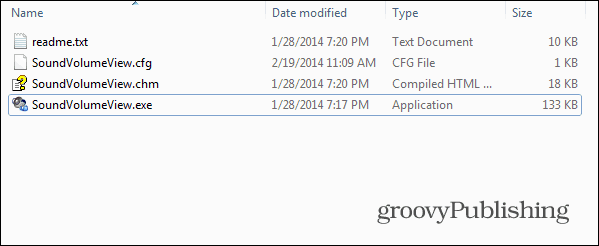
Du vil bemærke, at det har en enkel grænseflade, der viser alle de enheder og programmer, der i øjeblikket er i stand til at afspille lyde.
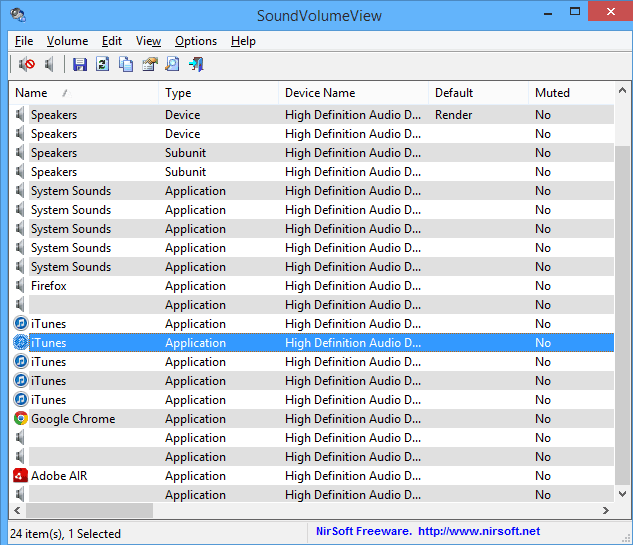
Hvis du højreklikker på en app eller en enhed og derefter venstreklikker på Egenskaber, får du oplysninger om den.
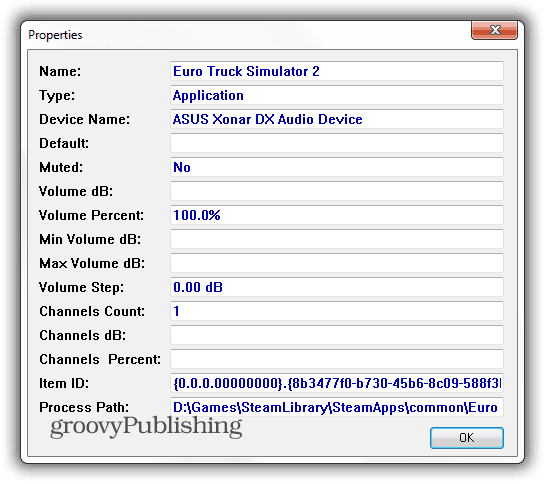
Her kommer den mest nyttige del. Den samme menu, der dukker op, når du højreklikker på en enhed eller software giver dig mulighed for at slå det specifikke element af. Hvis du ikke ønsker at høre lyde fra din browser, er mit forslag at slå Shockwave Flash fra og den respektive browser, da den har en tendens til at handle på egen hånd.
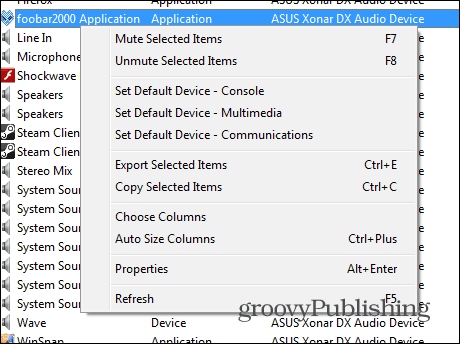
Når du er færdig med at dæmpe alt, hvad du ikke ønsker at høre, skal du oprette en profil, så du kan dæmpe dem med to klik næste gang. For at gøre det skal du bare klikke på Fil> Gem lydprofil. Alternativt kan du bruge Ctrl + S nøglekombination.
Det, der virkelig er underligt, er, at appens værktøjslinje indeholder en knap, der har Gem-symbolet på, men at en eksporterer de valgte emner til en .txt-fil.
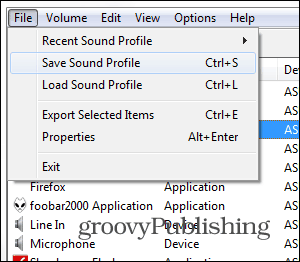
Giv derefter din profil et beskrivende navn, og gem det derefter.
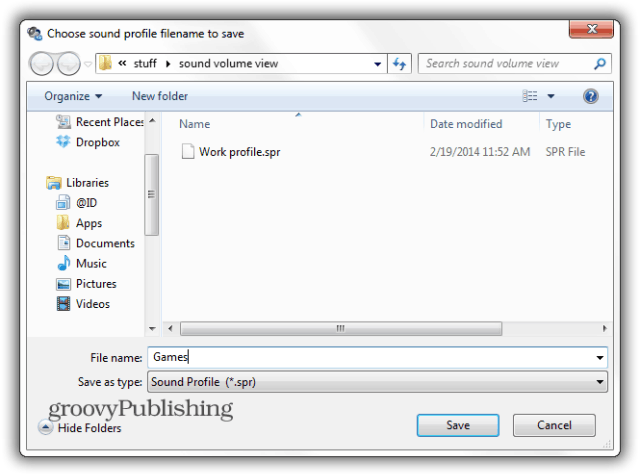
Klik derefter på, når du vil skifte til en bestemt profil Fil> Indlæs profil eller brug Ctrl + L. Der findes også en liste over nyligt anvendte profiler for at gøre det lettere.
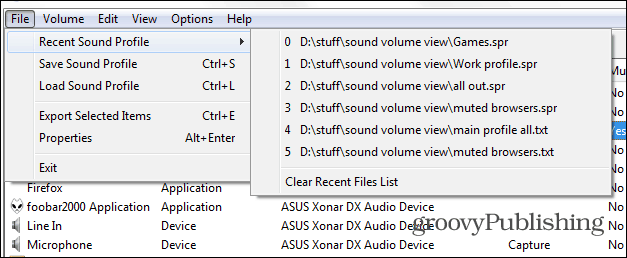
Du kan også kontrollere mængder fra appen og også inkludere dem i dine profiler. Følgende tastekombinationer bruges til det (forudsat at der vælges en lydkilde eller mere):
- Mute - F7
- Dæmp - F8
- Mute / Unmute switch - F9
- Sænk lydstyrken 1% - Ctrl + 1
- Forøg lydstyrken 1% - Ctrl + 2
- Sænk lydstyrken 5% - Ctrl + 3
- Forøg lydstyrken 5% - Ctrl + 4
- Sænk lydstyrken 10% - Ctrl + 5
- Forøg lydstyrken 10% - Ctrl + 6
Alt i alt er SoundVoumeView en nyttig app, der gør som annonceret. Det fungerer godt med integrerede lydkort såvel som dem, du tilføjer. Apropos disse, her er hvordan du opgraderer dit lydkort.
